

一、功能介绍
老师授课后布置作业、测试学员知识掌握状态的学习工具。可以图片、语音和文字的形式发布、提交和点评作业。
设置老师:作业本功能可以为课程设置老师,在手机端店铺和PC端管理台以图片、语音和文字完成发布、提交和点评作业的完整服务流程。
关联课程:作业本可以关联图文/音频/视频/直播/专栏/会员,关联后会在对应的课程互动栏展示。
关联社群:创建作业后老师可以生成作业卡直接发送给学员,作业会在小社群内以动态的形式展现,满足不同的课后服务场景。
二、使用目的
帮助教师了解学员学习掌握状态,进行一对一指导学员
三、使用场景
适用于在课程结束后为学员布置作业,检验学员学习效果
四、操作路径
教师端(商家后台):管理后台→新建作业本→布置作业→作业点评
五、使用教程
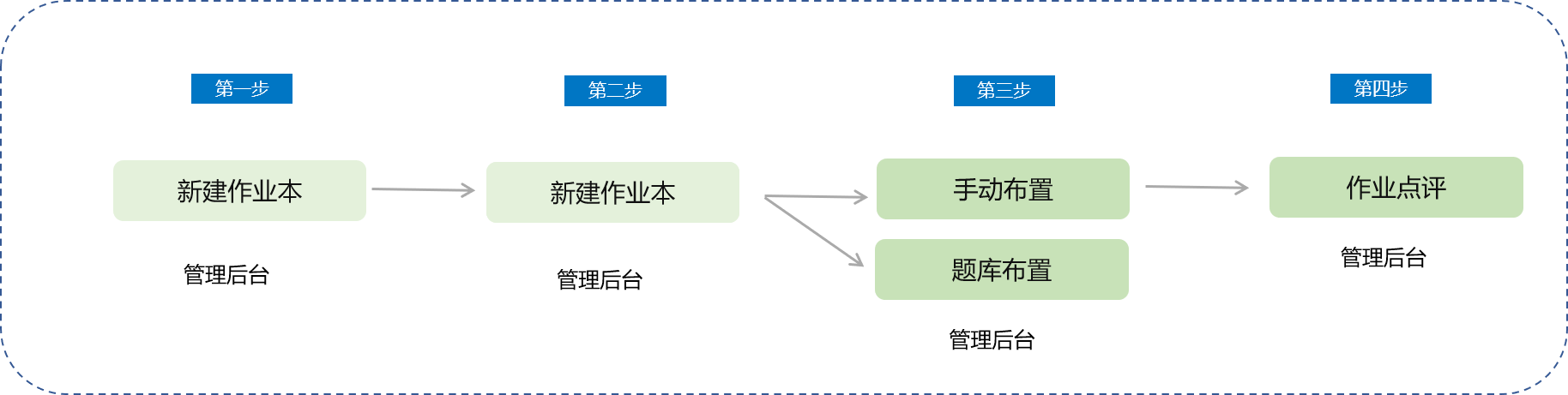
第一步:从【助学工具】→【作业本】进入作业本管理界面。
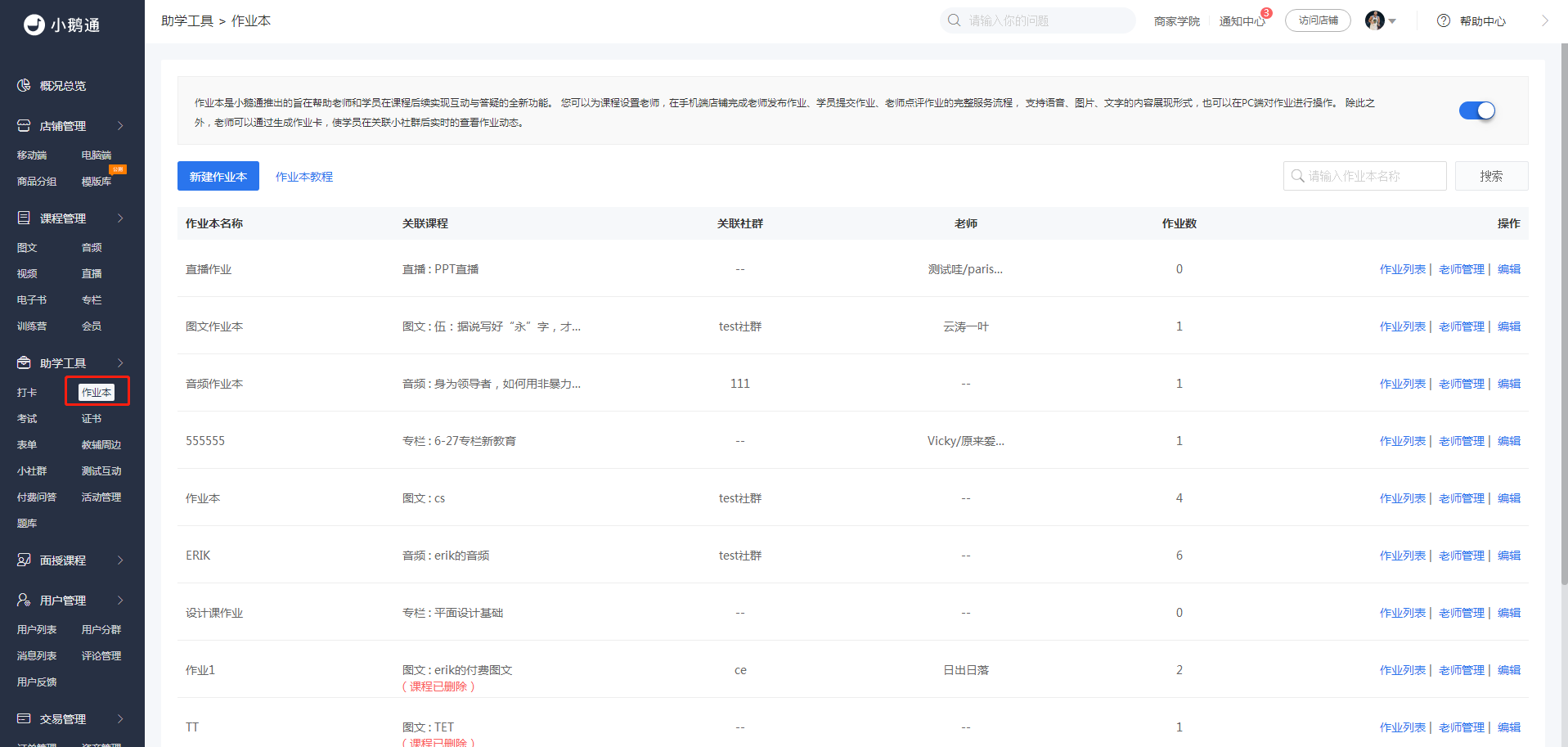
第二步:点击【新建作业本】,为课程(专栏/会员/音频/视频/图文/直播)创建1个作业本。进入作业本编辑页面,填写作业本名称,关联指定课程和社群即可成功创建。
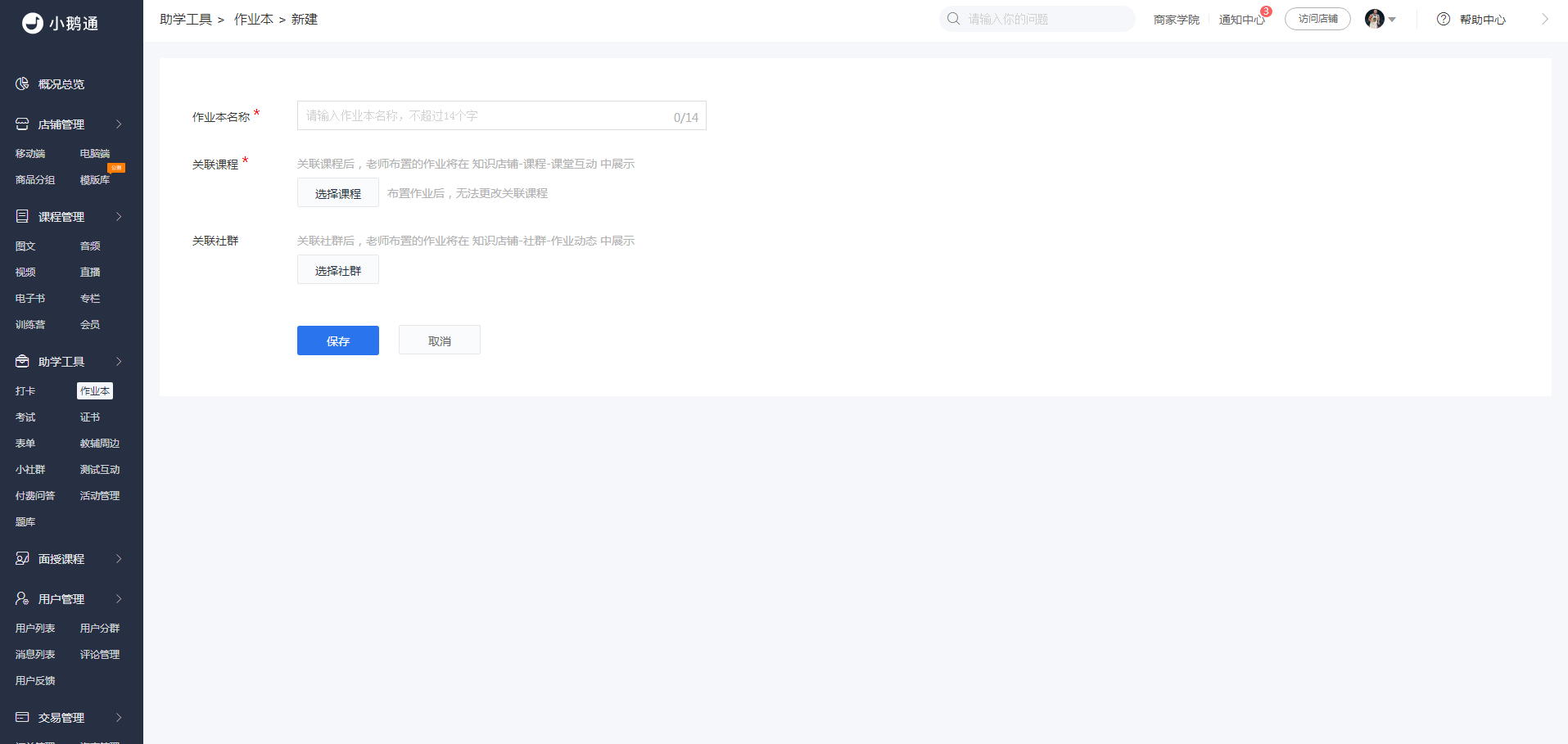
如果关联专栏,则老师可以布置专栏的大作业和其中具体某一个课程的小作业。
如果关联单个课程,则老师只能发布该课程的作业。
如果希望作业本中的作业在小社群内展示,可选择关联已上架社群。
注:如果老师已经布置了作业,则作业本不能再次修改关联课程。
第三步:点击【老师管理】,在弹窗内可以为该作业本设置多个老师。
如果关联课程是直播间,请前往【直播间】→【嘉宾设置】为老师设置标签,标签为讲师的用户是老师。
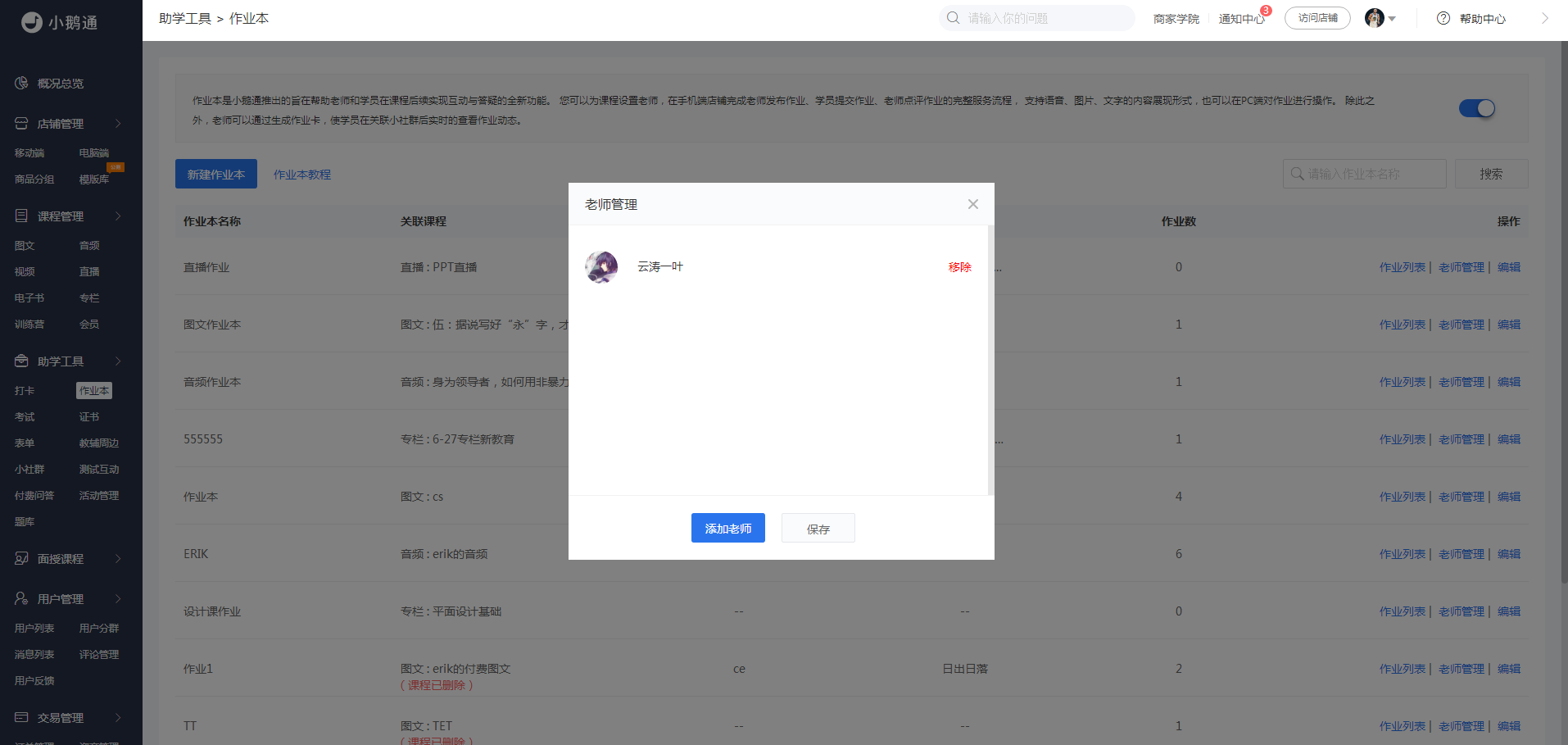
第四步:创建作业本后,该作业本将在作业本列表展示,接下来可在PC端或手机端店铺内布置作业。PC端布置作业需要管理台登录权限,进入作业列表后,点击【布置作业】即可,支持直接编辑和从题库导入题目两种布置方式,作业内容支持文字、图片和音频形式。
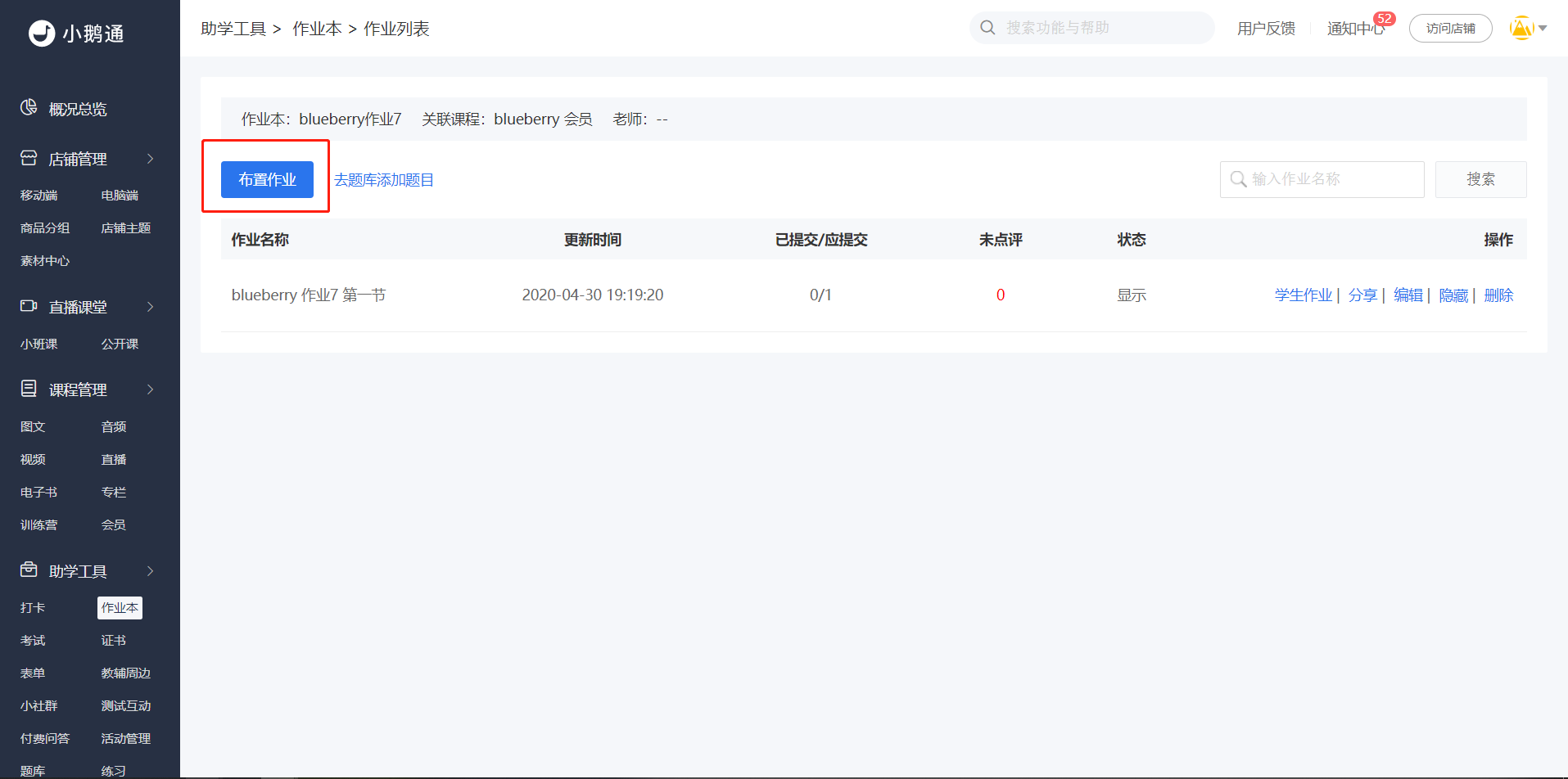
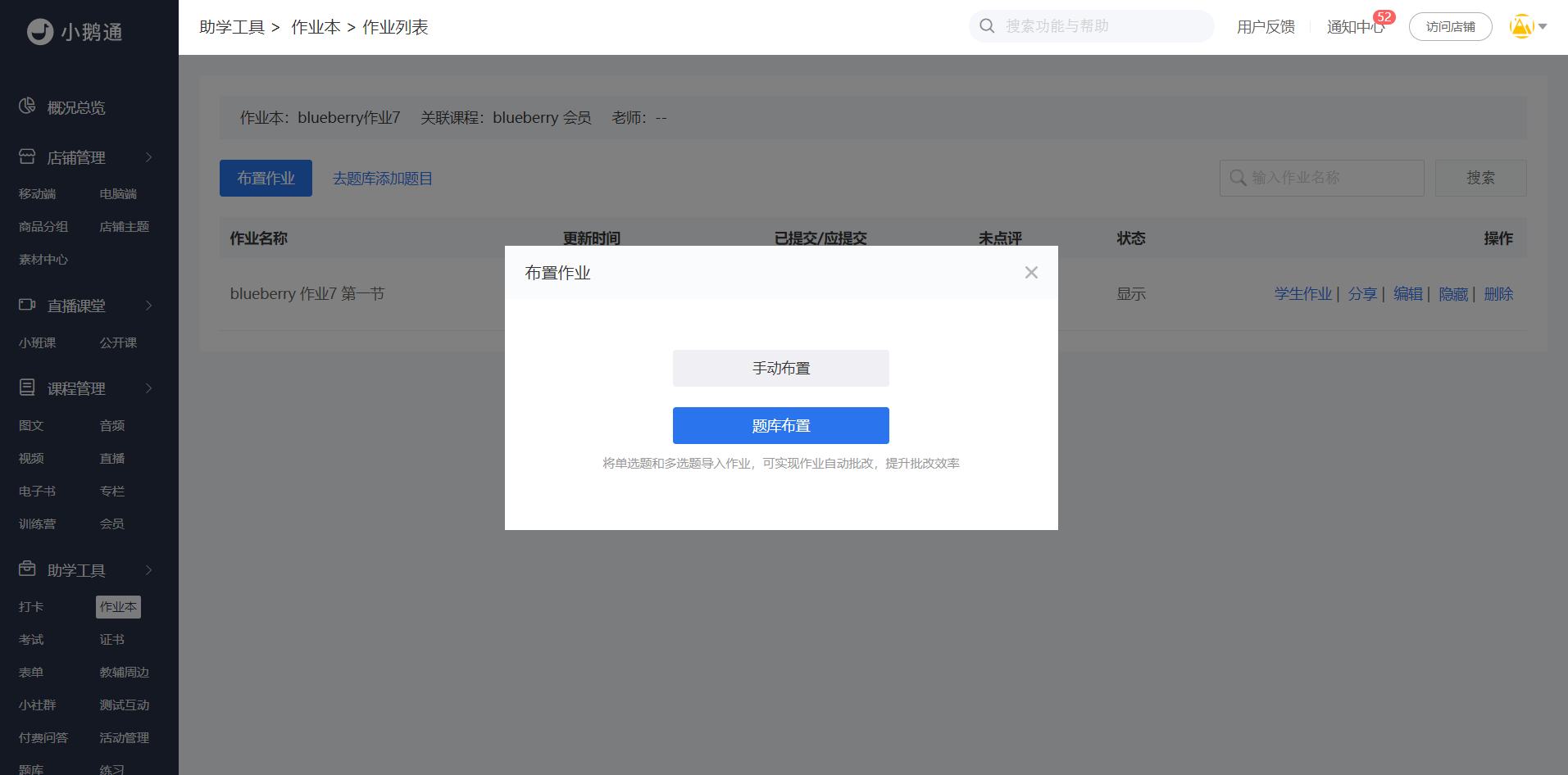
①手动布置:
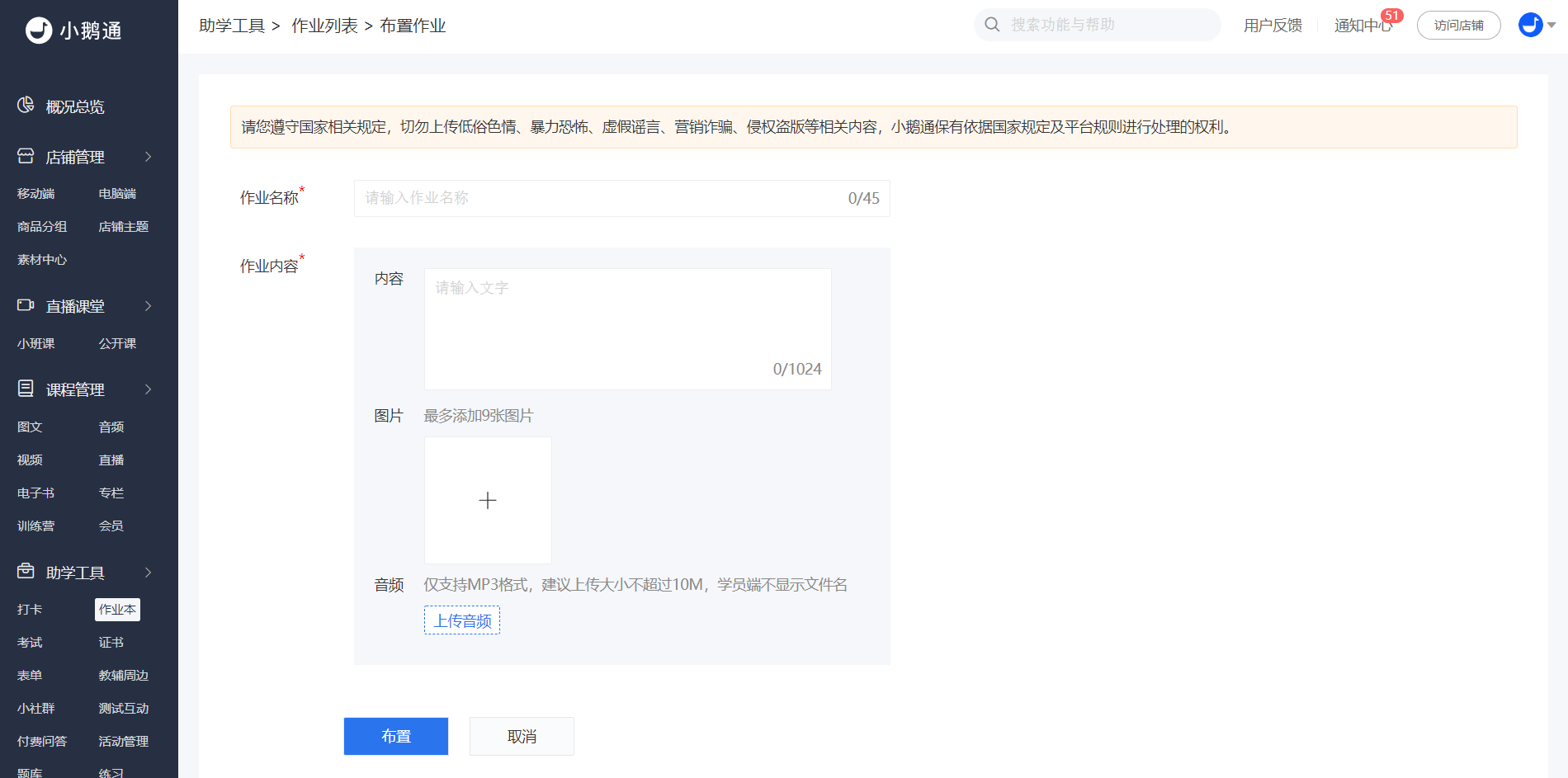
②题库布置:
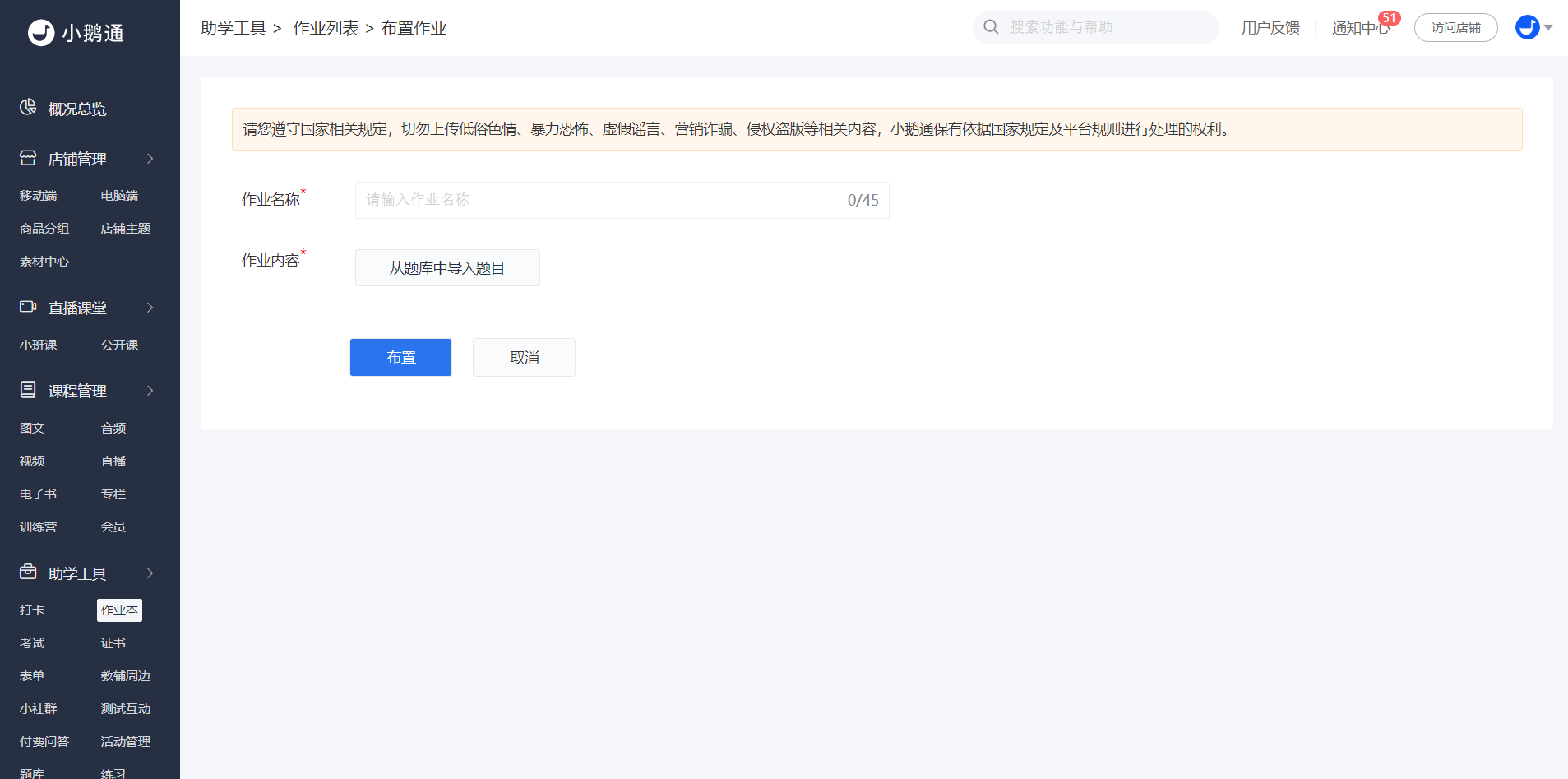
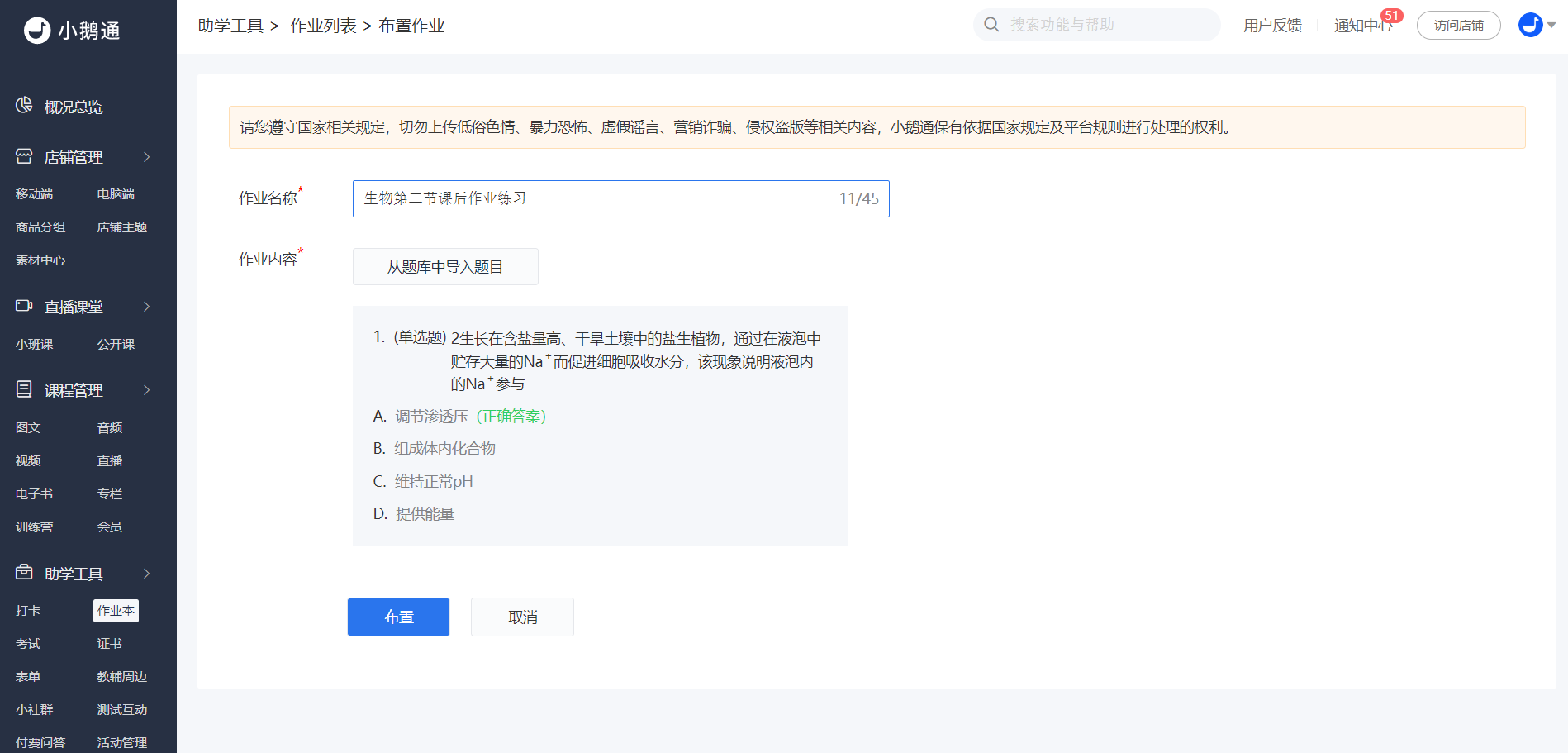
第五步:您可以在PC端和手机端点评学生提交的作业,在PC端点评作业仍需管理台登录权限,作业点评也支持文字、图片和音频形式。
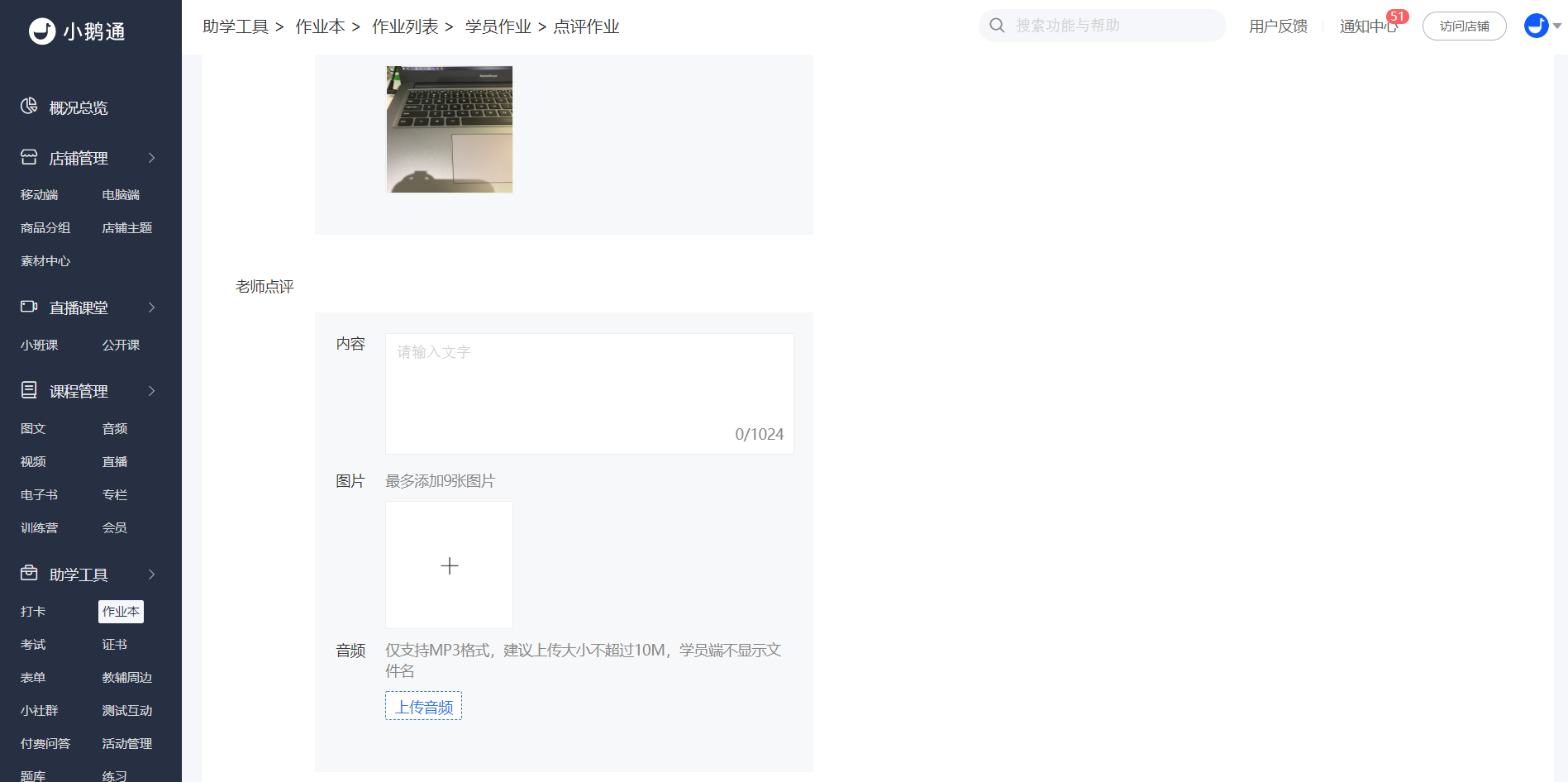
六、作业本权限简介
老师:布置作业/修改作业/生成作业卡/设置作业是否公开展示/点评作业
学员:购买课程的学员可以提交作业/查看公开展示作业
注:设置老师后,老师仍不能免费查看该课程,您可以给老师发送免费邀请码
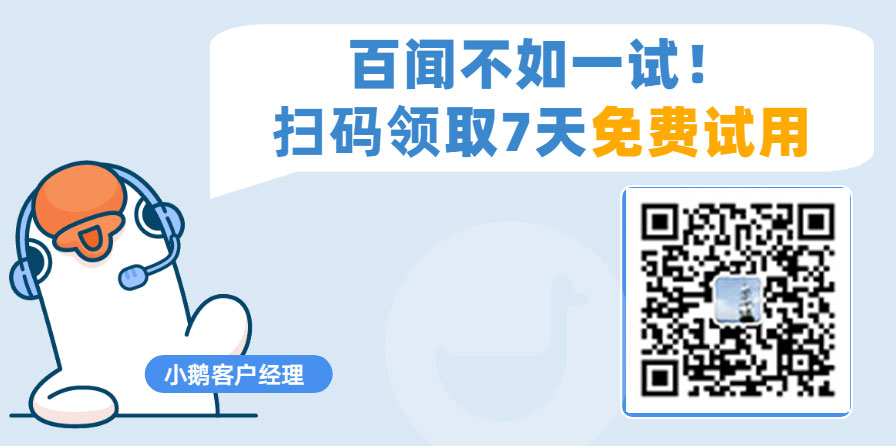
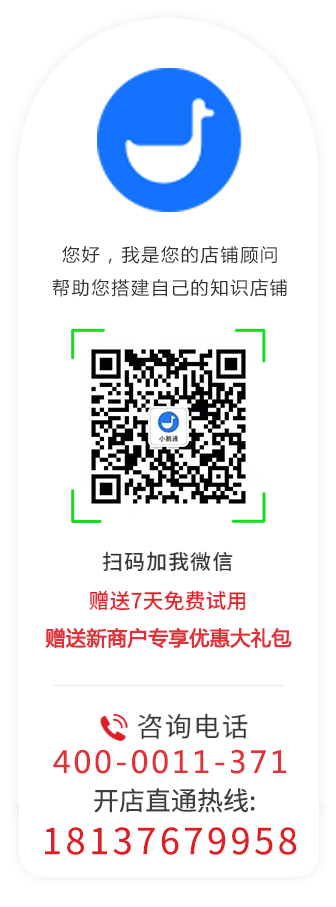


扫码咨询